在日常工作中,各类Office工具频繁应用,PPT演示文稿尤为常见。作为表达与教学的有力工具,制作PPT课件已成为现代教师不可或缺的技能。接下来,我们将详细介绍如何使用WPS创建此类幻灯片。
1、 首先打开WPS主页,点击上方的【演示】,随后在左侧的搜索框中输入需要制作课件的模板类型:
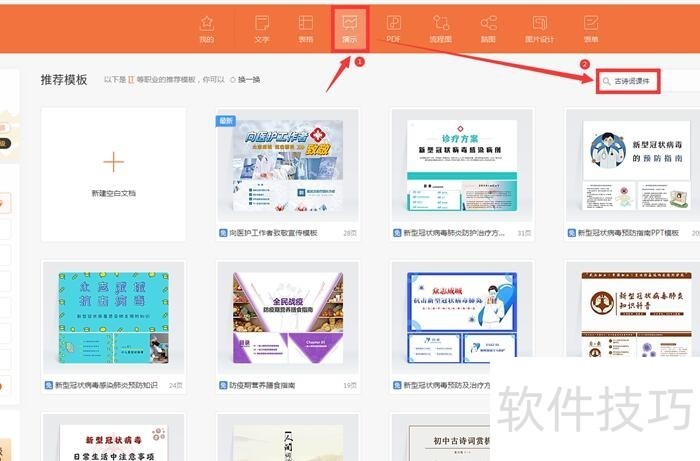
2、 进入模板页面,选择适合自己课件的模板,WPS提供了许许多多的样式,对于课件的制作非常有用:
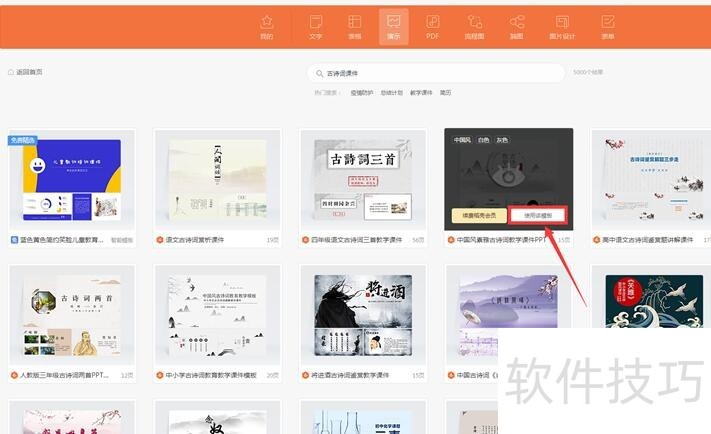
3、 这样页面就跳到了幻灯片页:
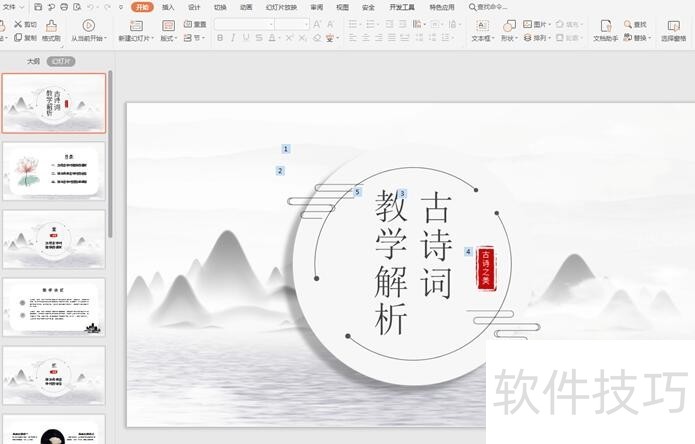
4、 我们需要对幻灯片的内容进行编辑,比如要加入新的幻灯片,点击任意幻灯片,在右下方出现“+”号,在弹出的对话框中选择合适的页面:
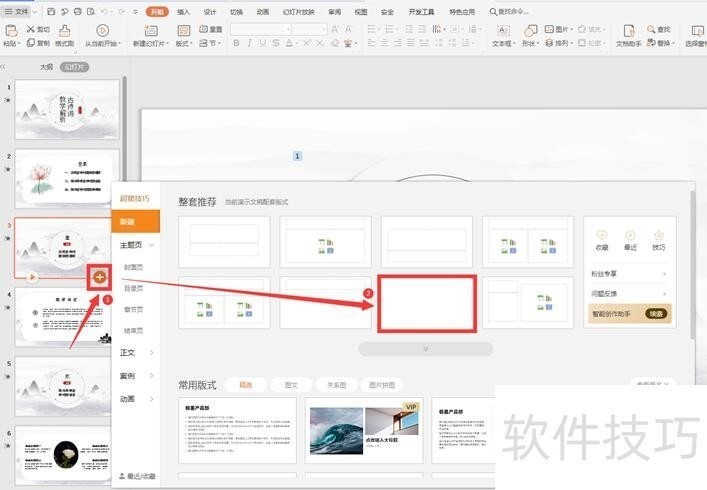
5、 这里我们选择了一个空白幻灯片,点击工具栏上的【插入】,下拉菜单中选择【图片】,二级菜单选择【本地图片】:
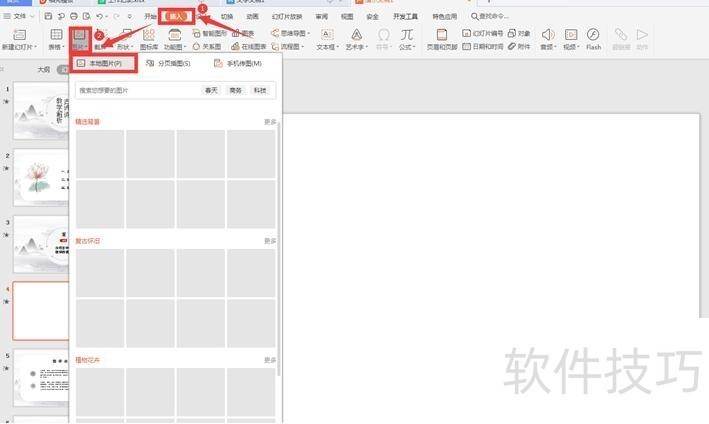
6、 在弹出的文件搜索框中,选择合适的图片:
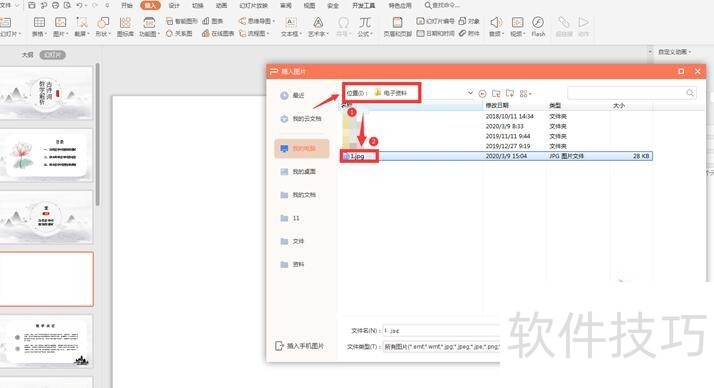
7、 这样图片插入完成,通过左边的【自定义动画】,我们可以设置图片进入的样式:
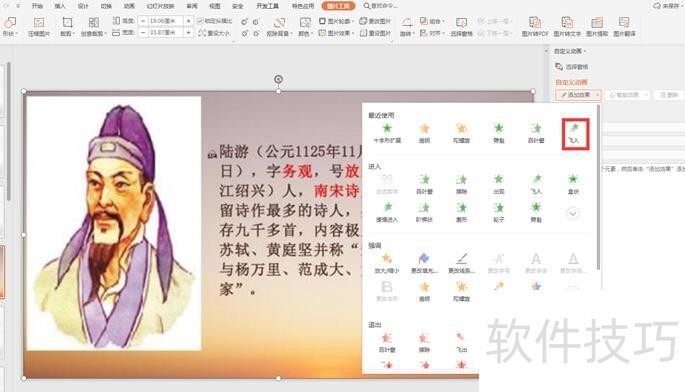
8、 点击工具栏上的【插入】,下拉菜单中选择【文本框】:
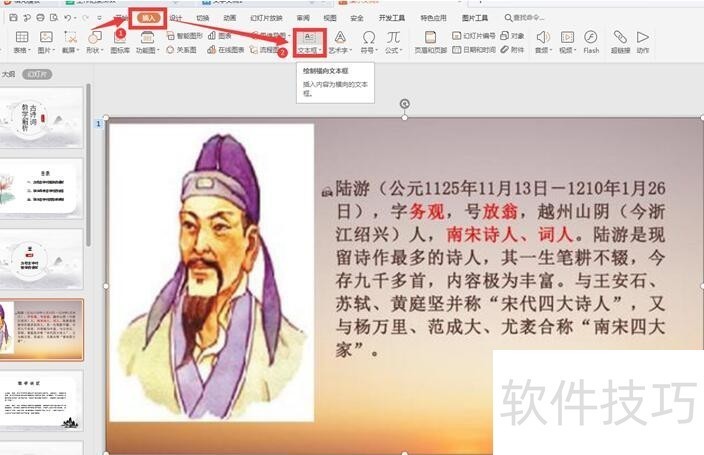
9、 在幻灯片的合适位置点击一下,就形成了一个文本框,输入我们需要输入的文字:
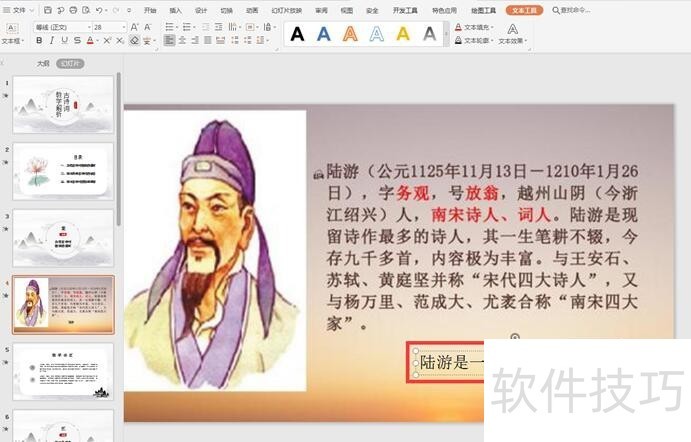
10、 同样,文字也可以加入动画效果:
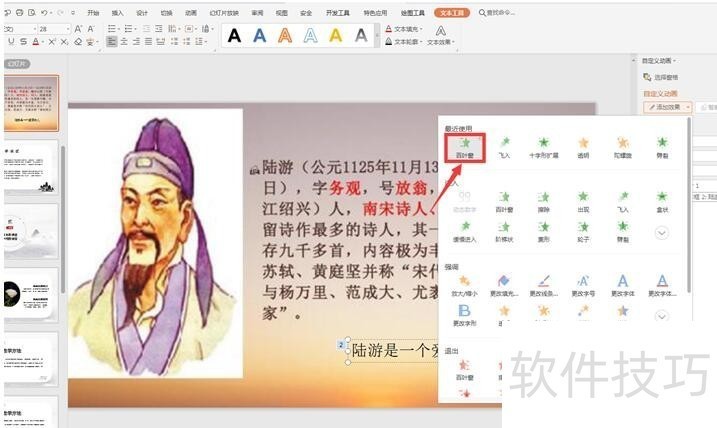
文章标题:如何用WPS制作PPT课件
文章链接://m.i-boarding.com/jiqiao/210621.html
为给用户提供更多有价值信息,ZOL下载站整理发布,如果有侵权请联系删除,转载请保留出处。
- 上一问:wps图片上面怎么加字?
- 下一问:WPS word如何使用翻译功能
相关软件推荐
其他类似技巧
- 2024-09-01 18:22:01wps2019怎么给文字添加双删除线?
- 2024-09-01 18:11:02WPS Word中如何批量对齐文字
- 2024-09-01 18:05:02怎样在wps中画棱台
- 2024-09-01 18:04:01wps文字如何制作聚合射线图
- 2024-09-01 17:59:02wps文字中如何插入图片并进行旋转
- 2024-09-01 17:43:02WPS软件如何快速的清除文档的浏览历史记录?
- 2024-09-01 17:31:02如何在WPS WORD文档打出~符号
- 2024-09-01 17:29:01怎样注册wps账号
- 2024-09-01 17:26:02怎样在wps中创建垂直项目符号列表
- 2024-09-01 17:25:02WPS幻灯片中如何给背景填充颜色
金山WPS Office软件简介
WPS大大增强用户易用性,供用户根据特定的需求选择使用,并给第三方的插件开发提供便利。ZOL提供wps官方下载免费完整版。软件特性:办公, 由此开始新增首页, 方便您找到常用的办公软件和服务。需要到”WPS云文档”找文件? 不用打开资源管理器, 直接在 WPS 首页里打开就行。当然也少不了最近使用的各类文档和各种工作状... 详细介绍»









